Mac OS Xでいまさらながら “Internet Explorer”を使ってみる
JavaScriptを使っていろいろ試してると、今はメジャーなInternet Explorerで動作を確認してみたくなる。
でも、IEってMac版の開発と公式サイトでの配布がとっくに終わっちゃってたりする…。
で、探してみたらダウンロードできるサイトを見つけたのでメモっとく。
ここからダウンロードする。
- このサイトにアクセスする
http://browsers.evolt.org/?/ie/mac - ページの下の方にある"5.2.3-osx"ってリンクをクリックする。

- “InternetExplorer523_jp.dmg"ってリンクをクリックする。

- “InternetExplorer523_jp.dmg"ってファイルがダウンロードできる。

次はインストール。
- さっきの"InternetExplorer523_jp.dmg"ってファイルをダブルクリックする。

- こんな画面が開くので"InternetExplorer5.2.3.pkg"をダブルクリックしてインストーラを起動する。

- インストーラが歓迎してくれてるので、とりあえず"続ける"ボタンをクリックする。

- リリースノートを読んでって言ってくるので、読んであげて"続ける"ボタンをクリックする。

- 使用許諾契約ってものに同意してって言ってくるので、読んであげて"続ける"ボタンをクリックする。

- 念押ししてくるので、"同意する"ボタンをクリックする。

- インストールするディスクを聞いてくるので、そのままでよければ"続ける"ボタンをクリックする。
※気に入らない場合はアイコンをクリックしてインストールするディスクを変える。

- インストールするディスクはこれでいいか?って念押ししてくるので、よければ"インストール"ボタンをクリックする。
気に入らなければ"インストール先を変更…"をクリックして変える。

- PCの管理者のIDとパスワードを聞いてくるので、教えてあげて"OK"ボタンをクリックする。

- インストールが始まるので、しばらく待っとく。

- そのうち、インストールが終わったって教えてくれるので"閉じる"ボタンをクリックしてインストーラを閉じる。

Internet Explorerを起動してみる。
- アプリケーションフォルダのInternet Explorerのアイコンをクリックする。

- 初めて起動するときはRosettaってのを入れてって言ってくるので、"インストール"ボタンをクリックする。

Rosettaってのが気になるひとはここを参考にしてねぇ。
http://www.apple.com/jp/rosetta/ - Rosettaのインストールが始まるので、しばらく待っとく。

- そのうちInternet Explorer:macってな起動画面が出てくるけど、待っとく。

- 初めて起動するときはInternet Explorerをいつも使うようにするか聞いてくので、“いいえ"ボタンをクリックする。

- Internet Explorerが起動する。

ちなみに、IE for Macの開発は2003年で中止になってるので、ちゃんとした動作を確認するには、Windowsかbootcampを使ってMacにWindowsをインストール、もしくバーチャルマシン環境でするしかなさそ…。
残念だけど、他の手を考えるとするかな…。































ディスカッション
コメント一覧
まだ、コメントがありません